Taper sur l'iPad n'a jamais été facile. C'est un appareil lourd, et lorsque vous le tenez dans une main, il y a un clavier géant sur l'écran qui n'est pas conçu pour une utilisation à une main.
Lorsque SwiftKey est sorti pour iOS, j'étais heureux mais toujours pas satisfait à 100%. Ne vous méprenez pas, c'est bien mais je n'ai pas aimé glisser sur le gigantesque clavier. ce n'est pas pratique.
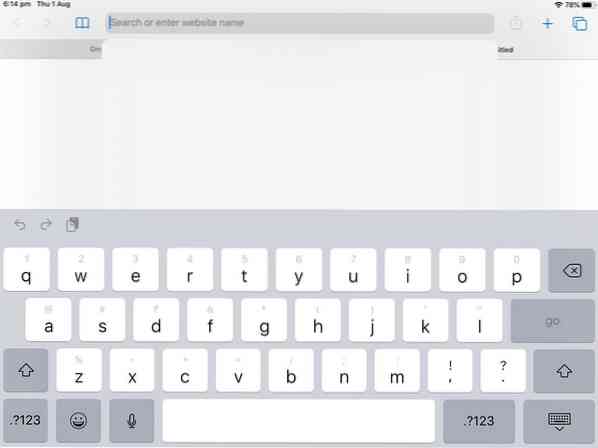
Remarque : je suis peut-être biaisé car la version Android de SwiftKey est redimensionnable, alors que son homologue iOS ne l'est pas. Bien que cela puisse être en grande partie une limitation du système d'exploitation.
Apple a enfin ajouté la prise en charge du clavier de balayage dans iOS 13. iPadOS a également reçu une option similaire, appelée clavier flottant.
Comment activer le clavier de balayage dans iPadOS
1. Ouvrez n'importe quelle application qui a un champ de texte (navigateur, App Store, Mail, etc.), sur votre iPad.
2. Appuyez dans le champ de texte pour afficher le clavier iPadOS pour afficher.
3. Maintenant, utilisez deux doigts pour pincer vers l'intérieur sur le clavier. Le geste est similaire au pincement de zoom arrière que vous pouvez utiliser sur un écran tactile.
4. Le clavier se rétrécira à un clavier de la taille d'un téléphone, que vous pouvez placer n'importe où.
5. Essayez de glisser sur les touches ; ça devrait marcher.
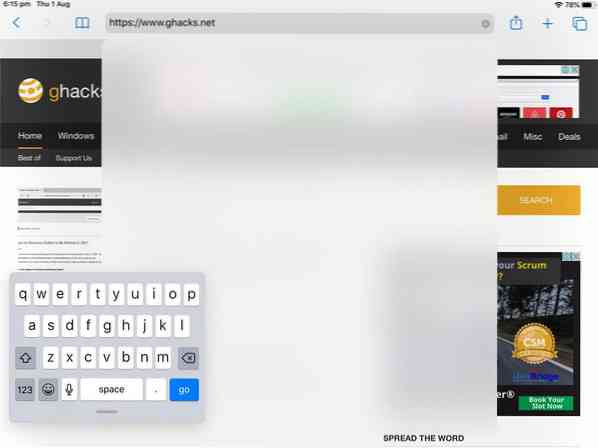
Astuce : Pour restaurer le clavier à sa taille d'origine, pincez le clavier vers l'extérieur (comme un geste de zoom avant).
Cela fonctionne en mode paysage et en mode portrait.
Si cela n'a pas activé le balayage du clavier, vous devrez peut-être activer l'option Diapositive dans les paramètres de l'iPadOS. Accédez à la section Paramètres> Général> Clavier. Faites défiler jusqu'à ce que vous voyiez l'option qui dit "Faites glisser sur le clavier flottant pour taper".
Assurez-vous que cette bascule est activée. Alternativement, si vous vous demandez comment désactiver le clavier de balayage dans iPadOS, utilisez la même méthode pour désactiver la bascule.
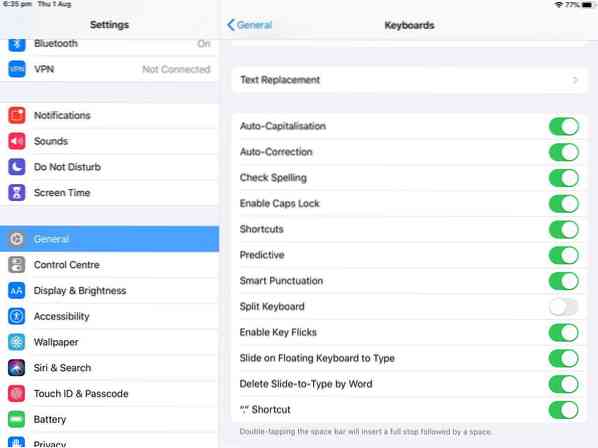
Astuce : Parfois, le clavier flottant disparaît, du moins pour moi, et ne réapparaît pas. Pour résoudre ce problème, fermez l'application dans laquelle vous l'utilisiez et rouvrez-la, vous pourrez y accéder à nouveau.
Bien que ce soit bien mieux que SwiftKey en termes de taille, il n'y a toujours pas d'option de redimensionnement dans le clavier flottant iOS. Apple a vraiment besoin de nous laisser redimensionner le clavier manuellement pour le mode paysage. L'animation pour cela semble exister bien qu'elle ne fonctionne pas.
Comment déplacer le clavier flottant dans iPadOS
Tenez le clavier flottant avec deux doigts et faites-le glisser n'importe où sur l'écran. Peu importe où vous le placez, il apparaîtra toujours dans le coin gauche de l'écran. C'est quelque chose d'autre que je pense qu'Apple devrait aborder avant d'envoyer iOS 13 aux masses. Le clavier doit se souvenir de la position et redémarrer également en mode flottant.
N'oubliez pas de consulter nos tutoriels iOS pour configurer le DNS, le VPN et Safari.
 Phenquestions
Phenquestions


